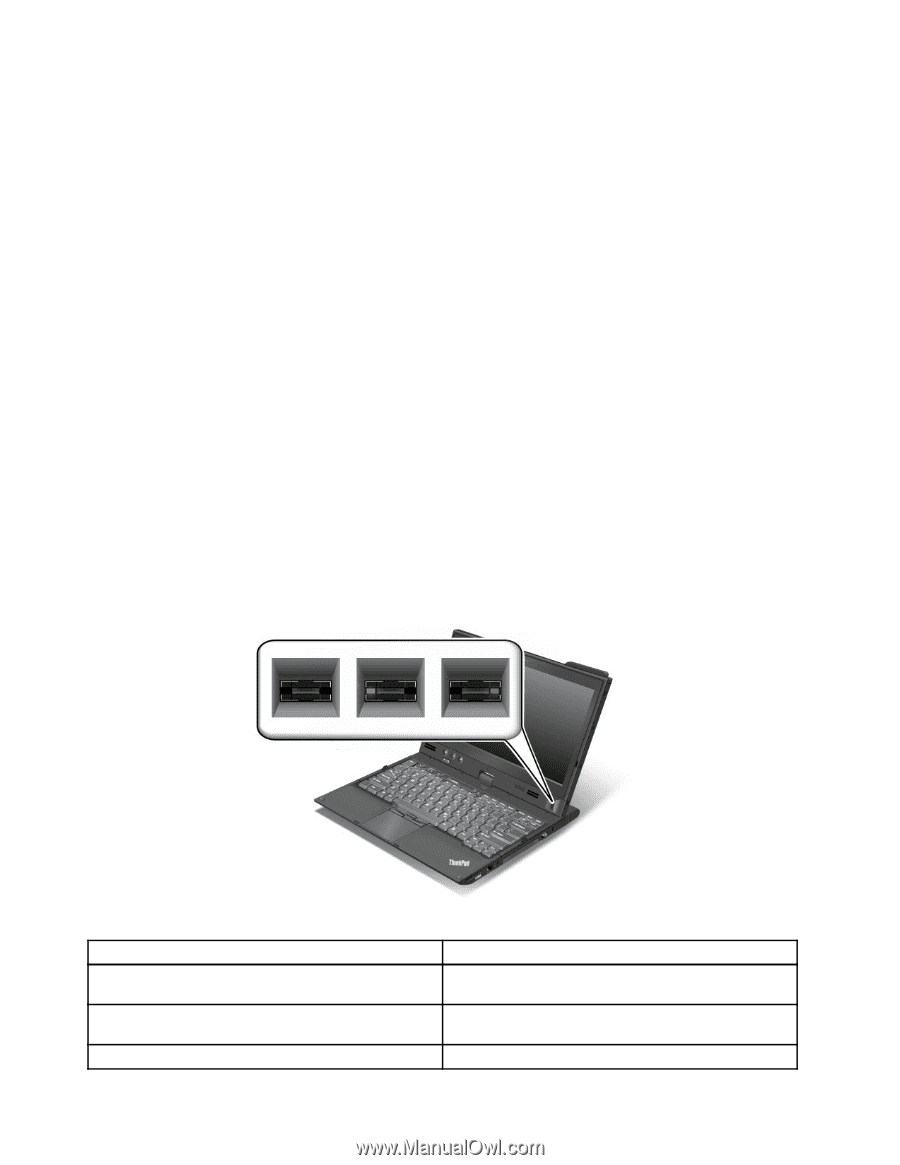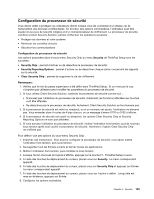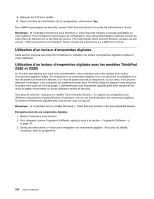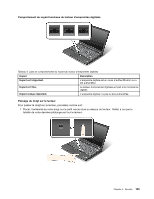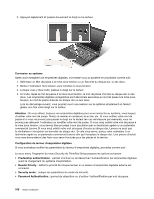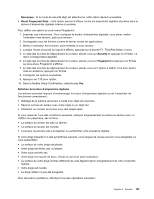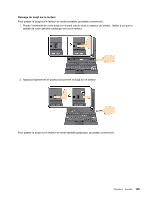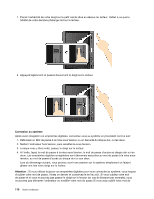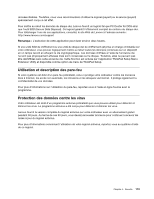Lenovo ThinkPad X220i (French) User Guide - Page 128
Utilisation d'un lecteur d'empreintes digitales avec les modèles ThinkPad X220 Tablet convertible et
 |
View all Lenovo ThinkPad X220i manuals
Add to My Manuals
Save this manual to your list of manuals |
Page 128 highlights
• Nettoyez ou essuyez vos mains afin d'éliminer toute trace de saleté ou d'humidité. • Enregistrez puis utilisez un autre doigt pour vous authentifier. • Si vos mains sont trop sèches, appliquez une lotion. Utilisation d'un lecteur d'empreintes digitales avec les modèles ThinkPad X220 Tablet convertible et X220i Tablet convertible En fonction des options que vous avez commandées, votre ordinateur peut être équipé d'un lecteur d'empreintes digitales intégré. En enregistrant vos empreintes digitales et en les associant au préalable à un mot de passe à la mise sous tension, à un mot de passe d'accès au disque dur, ou aux deux, vous pouvez démarrer l'ordinateur, vous connecter au système et entrer dans ThinkPad Setup en passant votre doigt sur le lecteur sans saisir de mot de passe. L'authentification par empreintes digitales peut ainsi remplacer les mots de passe et permettre un accès utilisateur simple et sécurisé. Pour plus de sécurité, vous pouvez installer Client Security Solution. Ce logiciel est compatible avec différents mécanismes d'authentification d'utilisateur, tels qu'une authentification par empreintes digitales. Ce lecteur d'empreintes digitales peut fonctionner avec ce logiciel. Remarque : Si l'ordinateur est un modèle Windows 7, Client Security Solution n'est pas préinstallé dessus. Enregistrement de vos empreintes digitales 1. Mettez l'ordinateur sous tension. 2. Pour démarrer Lenovo Fingerprint Software, reportez-vous à la section « Fingerprint Software » à la page 37. 3. Suivez les instructions à l'écran pour enregistrer vos empreintes digitales. Pour plus de détails, consultez l'aide du programme. Comportement du voyant lumineux du lecteur d'empreintes digitales Tableau 5. Liste de comportements du voyant du lecteur d'empreintes digitales Voyant Description Voyant vert clignotant. L'empreinte digitale est en cours d'authentification ou a été authentifiée. Voyant vert fixe. Le lecteur d'empreintes digitales est prêt à lire l'empreinte digitale. Voyant orange clignotant. L'empreinte digitale n'a pas pu être authentifiée. 108 Guide d'utilisation